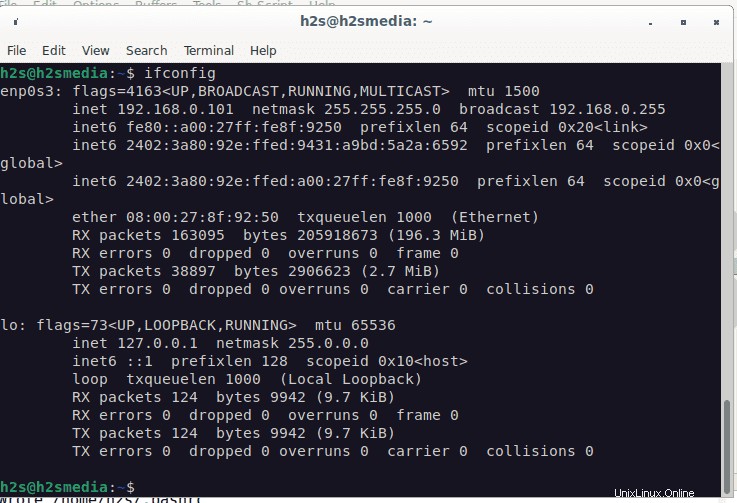Debian 11Bullseyeまたは10Busterをインストールした後、 ifconfigを取得した場合 :システムのIPアドレスを確認するために使用しているときに、コマンドがエラーを検出しませんでした。問題を解決する手順は次のとおりです。
これは、Linuxシステムで現在のIPアドレスやネットワークの他の情報を探すために使用されるコマンドツールです。
Debian11Bullseyeにifconfigをインストールします
ipconfigをインストールする必要はありませんが 、次のIPアドレスをチェックするための組み込みツールがすでにあるため:
ip a
さて、ipconfig 復号化されているため、デフォルトでは使用できなくなっているため、欠落しています。そして、ipに置き換えられました
それでも、必要に応じて、net-toolsをインストールする必要があります。
1。システムアップデートを実行する
最初に行うことは、システム更新コマンドを実行してシステムリポジトリを更新し、すでにインストールされているパッケージの利用可能な最新バージョンをインストールすることです。
sudo apt update
2。 Debian11または10にifconfigをインストールするコマンド
ネットワークツールは、 net-toolsから入手できます。 これは、Debianオペレーティングシステムのデフォルトベースのリポジトリを介して利用できます。したがって、単に実行します:
sudo apt install net-tools
3。システムパスにifconfigを追加します
デフォルトでは、コマンドはシステムパスにないため、使用できません。パスに追加したくない場合は、sbin/ifconfigを使用します。
ただし、簡単にするために、以下の手順を実行します。
sudo nano ~/.bashrc
ファイルの最後までスクロールして、次を追加します。
export PATH=/usr/sbin:$PATH
Ctrl + Oを押してファイルを保存します 、入力 キーを押して終了しますCtrl+ X 。
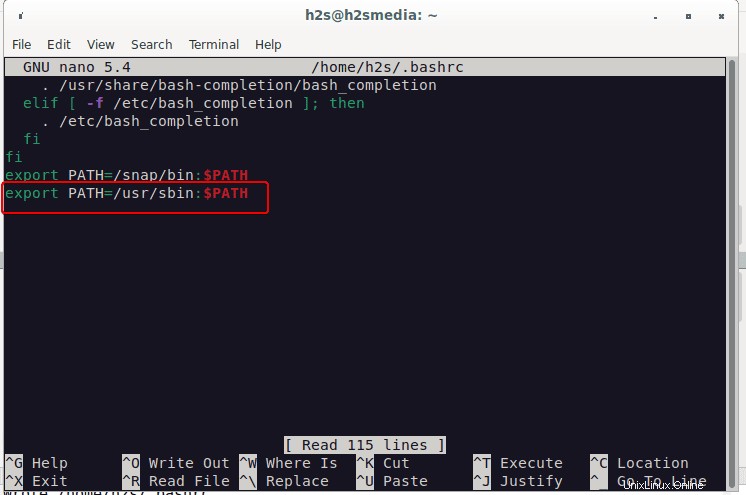
次に、ターミナルを閉じてからもう一度開きます。
4。 ifconfigを使用する
インストール後、 ifconfigを使用してネットワークインターフェースを確認できます 。表示されているスクリーンショットでは、2つのインターフェイスがあります 。 1つのインターフェースはlo またはループバック (ローカルホスト)。 主に診断、トラブルシューティングに使用されます ローカルコンピュータで実行されているサーバーに接続します。 1つ目は、 enp0s3 、これは「」 eth0と呼ばれます 」を物理コンピュータに表示します。